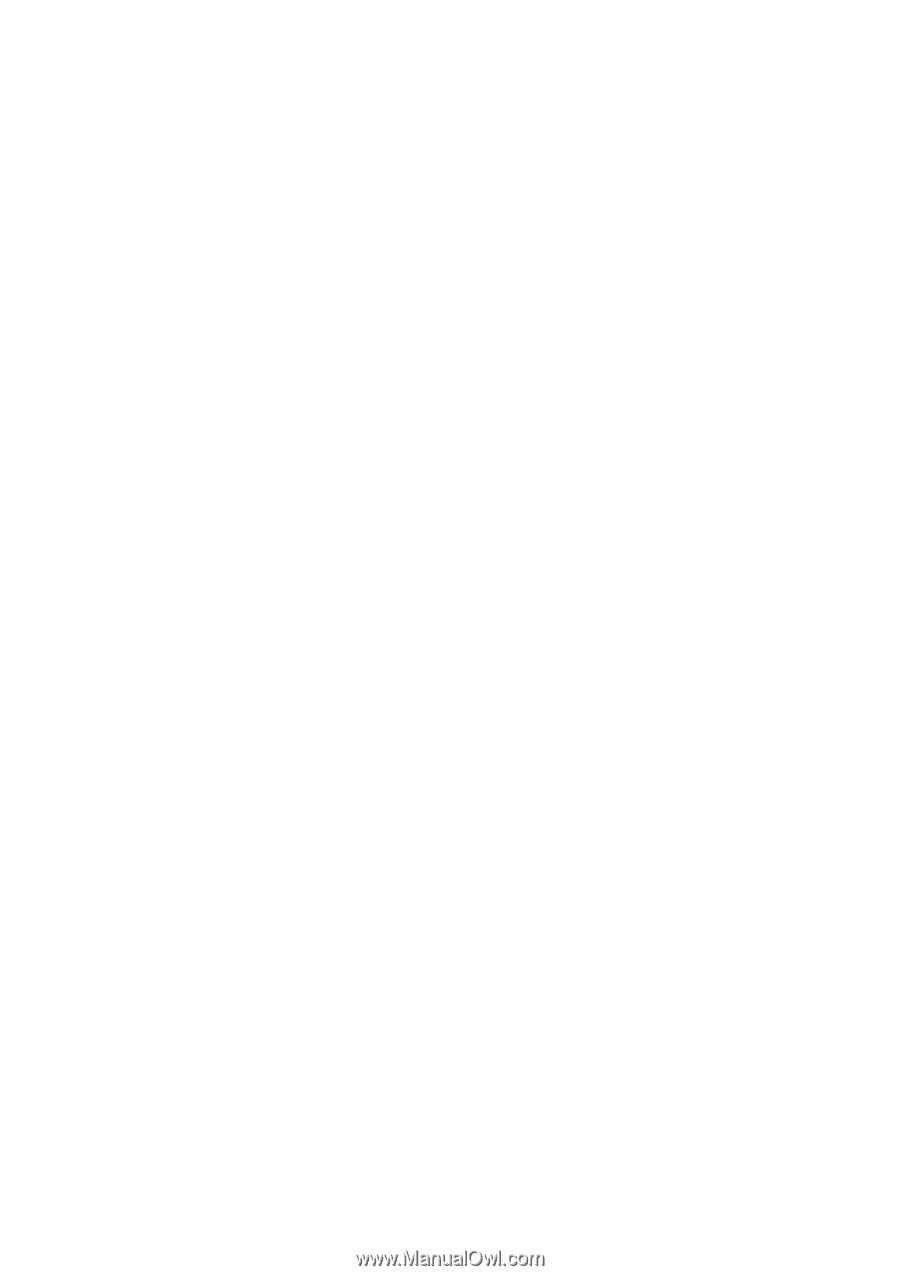Lenovo ThinkPad T500 (Croatian) Service and Troubleshooting Guide - Page 17
Čišćenje
 |
View all Lenovo ThinkPad T500 manuals
Add to My Manuals
Save this manual to your list of manuals |
Page 17 highlights
v Kod zamjene primarnog HDD-a ili SSD-a, ponovno postavite poklopac na priključnicu pogona. v Spremite vaš vanjski i odstranjivi tvrdi disk ili optičke pogone u odgovarajuće spremnike ili pakete kada nisu u upotrebi. v Prije nego instalirate bilo koji od sljedećih ure aja, dotaknite metalnu površinu ili uzemljeni metalni objekt. Ovakav postupak smanjuje mogući statički elektricitet s vašeg tijela. Statički elektricitet može oštetiti ure aj. - Memorijski modul - PCI Express Mini kartica - PC kartica - ExpressCard - Smart kartica - Memorijska kartica, kao što je xD-Picture Card, SD Card, Memory Stick i MultiMediaCard - Komunikacijska Daughter kartica Bilješka: Kod prijenosa podataka na ili iz Flash Media kartice, kao što je SD kartica, ne stavljajte računalo u način mirovanja (stanje pripravnosti) ili zamrznutosti prije završetka prijenosa podataka. To bi moglo oštetiti podatke. Bilješka: SDHC kartica se ne može koristiti na ThinkPad naprednom sidrištu. Provjerite da niste modificirali vaše računalo v Samo ovlašteni ThinkPad tehničar treba rastavljati i popravljati vaše računalo. v Nemojte modificirati ili lijepiti kvačice da bi zadržali ekran otvoren ili zatvoren. Budite oprezni kod postavljanja lozinki v Zapamtite vaše lozinke. Ako zaboravite lozinku nadglednika ili čvrstog diska, Lenovo ovlašteni dobavljač servisa ju ne može resetirati i morat ćete zamijeniti matičnu ploču ili HDD ili SSD. Održavanje čitača otiska prsta Sljedeće akcije bi mogle oštetiti čitač otiska prsta ili uzrokovati njegovu neispravnost: v Grebanje površine čitača tvrdim, oštrim objektom. v Struganje površine čitača noktom ili bilo čim tvrdim. v Upotreba ili doticanje čitača prljavim prstom. Ako primijetite bilo što od sljedećeg, nježno očistite površinu čitača suhom, mekom tkaninom bez dlačica: v Površina čitača je prljava ili zamrljana. v Površina čitača je mokra. v Čitač često ne uspijeva upisati ili provjeriti autentičnost vašeg otiska prsta. Čišćenje poklopca vašeg računala Povremeno očistite vaše računalo kako slijedi: Poglavlje 2. Briga o vašem ThinkPad računalu 7